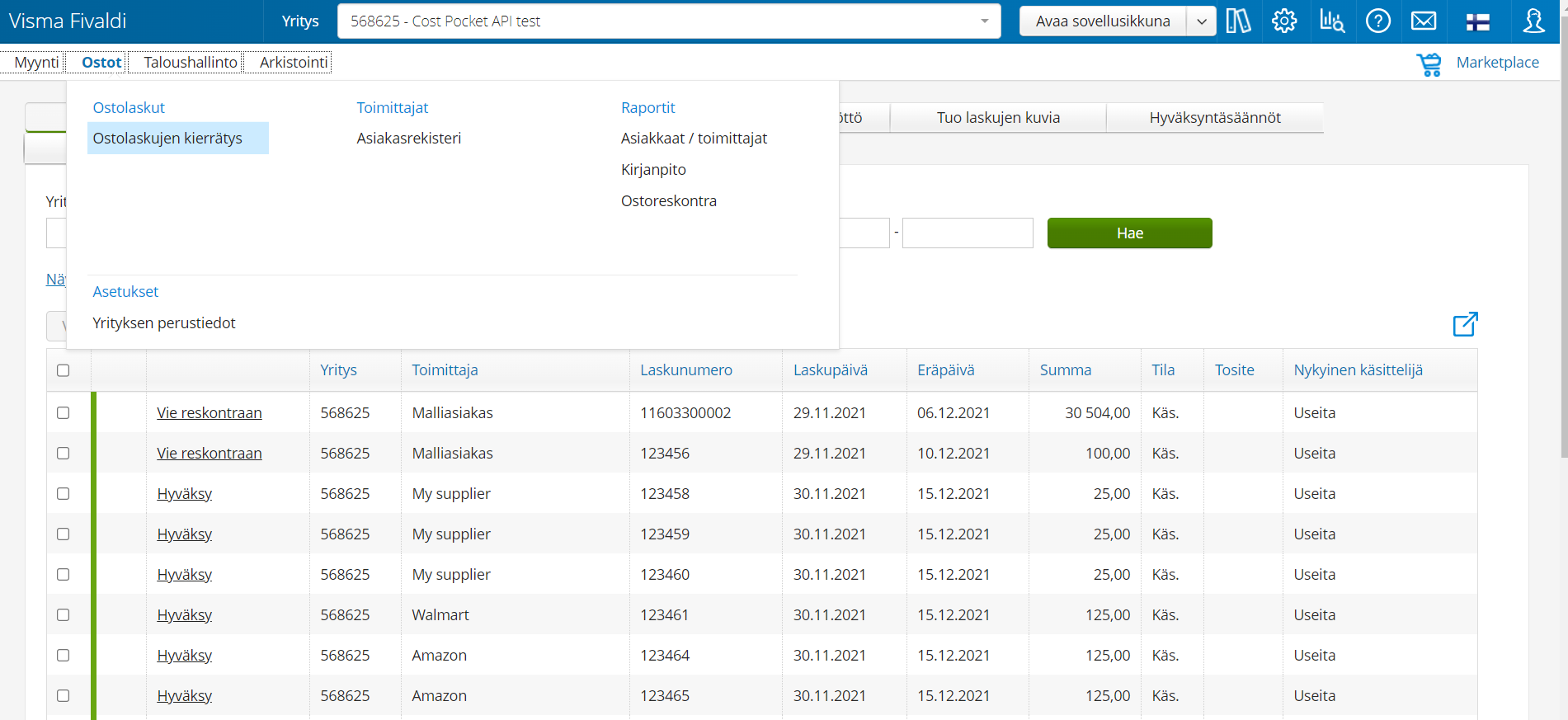Kuinka käytän CostPocketia Visma Fivaldissa
Visma Fivaldi integraation käyttöönotto
Rajapinta CostPocketin ja Fivaldin välillä tapahtuu Fivaldin kumppanikäyttäjän tunnuksilla. Integraation käyttöönoton suorittaa Visma Fivaldin pääkäyttäjä.
Integraation kautta on mahdollista tuoda kuitteja ja ostolaskuja Fivaldin ostolaskujen kierrätykseen sekä päivittää toimittajia Fivaldin yritysrekisterissä.
Alla olevien linkkien kautta pääset Visma Fivaldin ohjeisiin:
Näiden toimenpiteiden jälkeen integraatio on käyttövalmis Visma Fivaldin osalta.
Integraation käytöstä veloitetaan kuukausiveloitusta voimassa olevan Visma Fivaldin hinnaston mukaisesti.
CostPocket sovelluksen käyttöönotto
Lataa CostPocket sovellus joko Apple tai Android puhelimeesi. Voit avata ja käyttää palvelua myös selainversiona.
Kirjautuessasi ensimmäistä kertaa palveluun käytä samaa sähköpostiosoitetta, mitä käytät kirjautuaksesi Fivaldiin. Mene kohtaan "Rekisteröidy", mikäli sinulle ei ole vielä tiliä. Näin palvelumme tunnistaa, että olet aktivoinut palvelun Fivaldissa ja sinut osataan lisätä oikean yrityksen ylläpitäjäksi. Kirjautumisen jälkeen voit tarvittaessa lisätä uusia käyttäjiä.
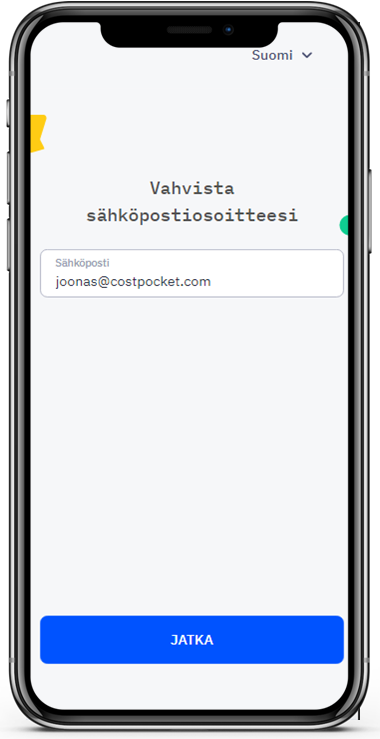
Mikäli sähköpostisi palveluntarjoaja on Microsoft tai Google, voit kirjautua sisään heti. Mikäli käytät toista sähköpostin palveluntarjoajaa, valitse “Luo salasana”, ja siirry sähköpostiin vahvistaaksesi tili.
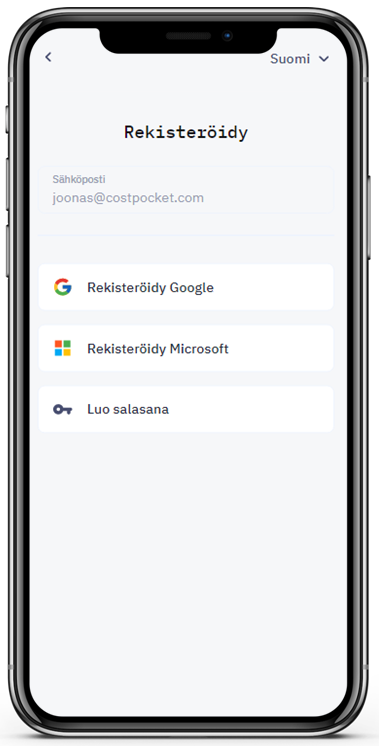
Onnittelut! Tervetuloa paperittomaan kirjanpitoon!
Kuinka käyttää CostPocketia:
Mene oikeassa yläkulmassa olevan rataksen kautta asetuksiin ja integraatioihin.
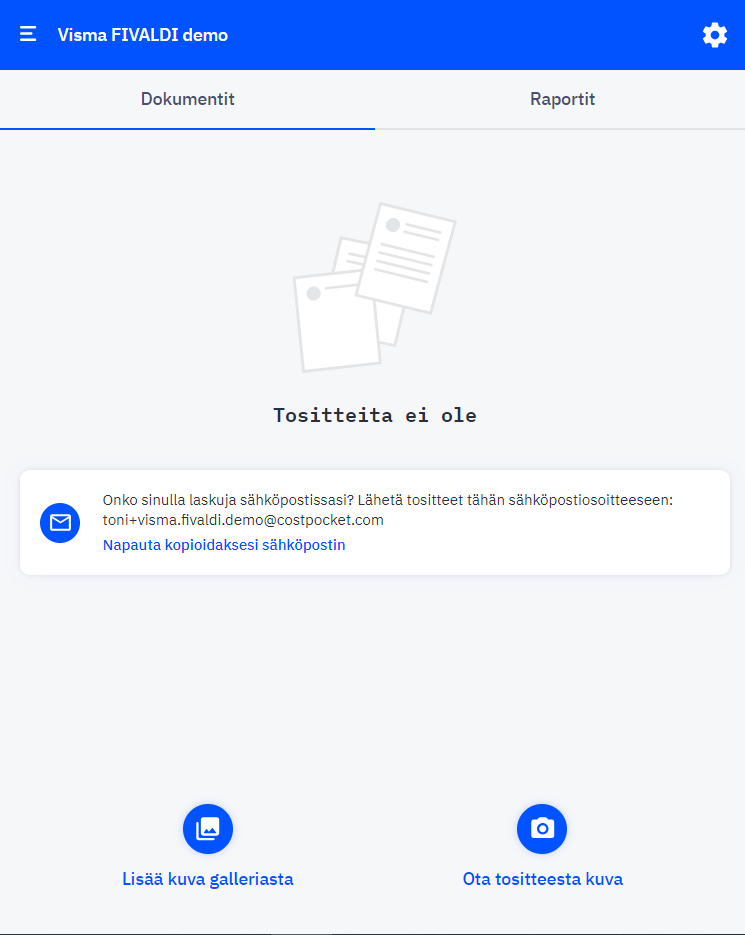
Valitse Visma Fivaldi. Voit samalla valita myös, mitkä dokumentit lähetetään yksitellen tai raportteina. Mikäli haluat katkaista integraation, voit valita integraatioiden alta "Ohita". Tällöin saat dokumentit koottuna antamaasi sähköpostiisi.
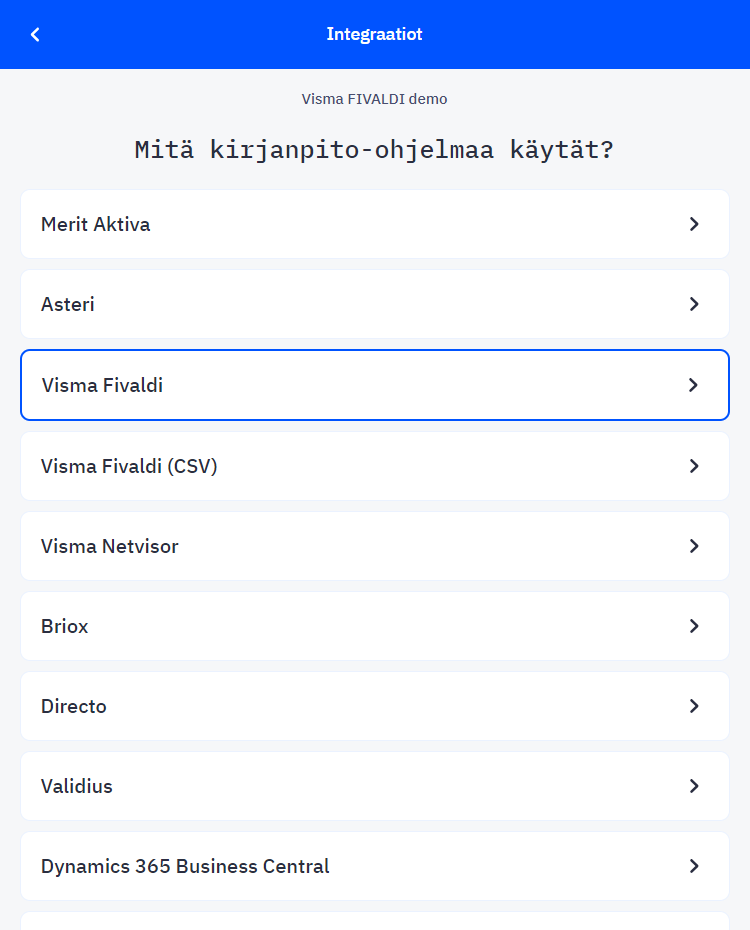
Dokumentit voidaan lähettää Fivaldiin yksitellen (Dokumentit) tai raportteina (Raportit) ottamalla kuvan kuitista, lisäämällä tallennetun kuvan puhelimelta/tietokoneelta tai välittämällä dokumentin sähköpostista.
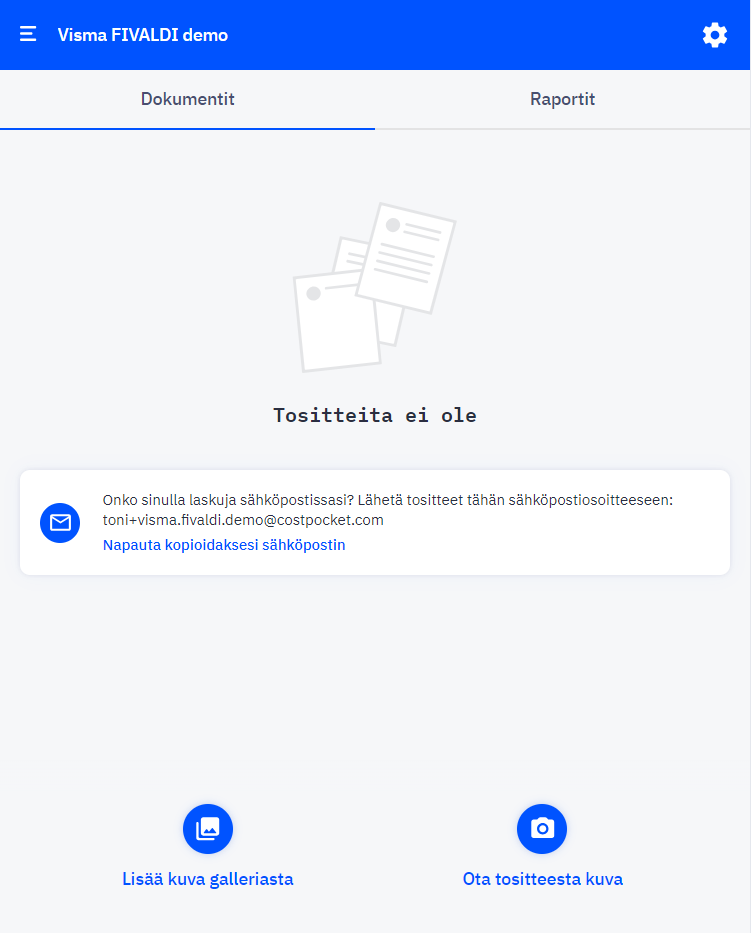
Raporttien alta voit valita joko kuluraportin tai matkakuluraportin. Kuluraportin alle voit kerätä esimerkiksi kaikki kuukauden aikana kertyneet yksittäiset kulut ja lähettää raportin kerran kuussa kirjanpitäjälle.
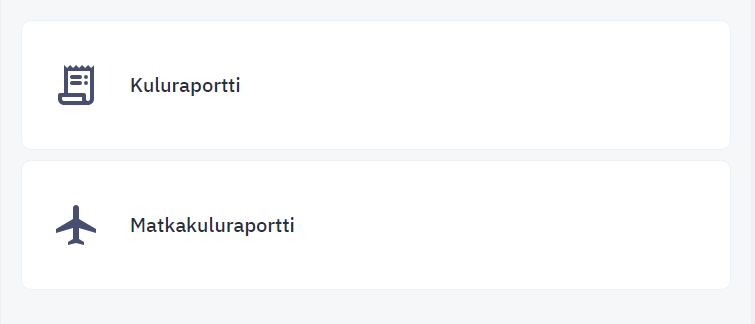
Kuluraportti:
Valitse raportille nimi. Mitä pidempään olet käyttänyt sovellusta, sitä enemmän saat valmiita ehdotuksia täytettäviin kenttiin helpottaen näpyttelyä.
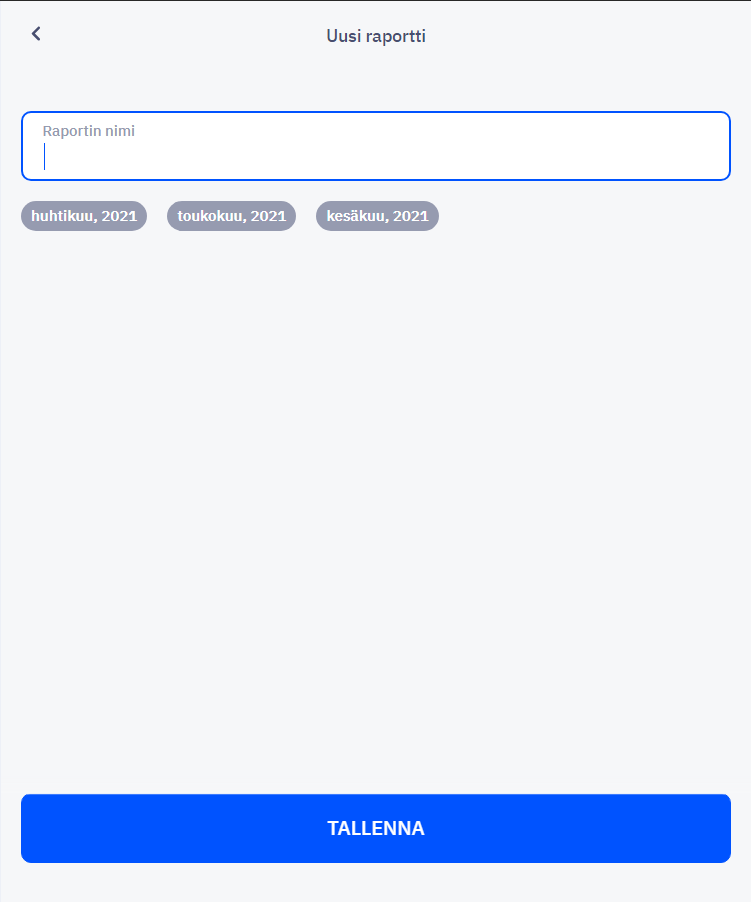
Kun raportti on luotu, voit lisätä tositteita ja/tai kilometrejä.
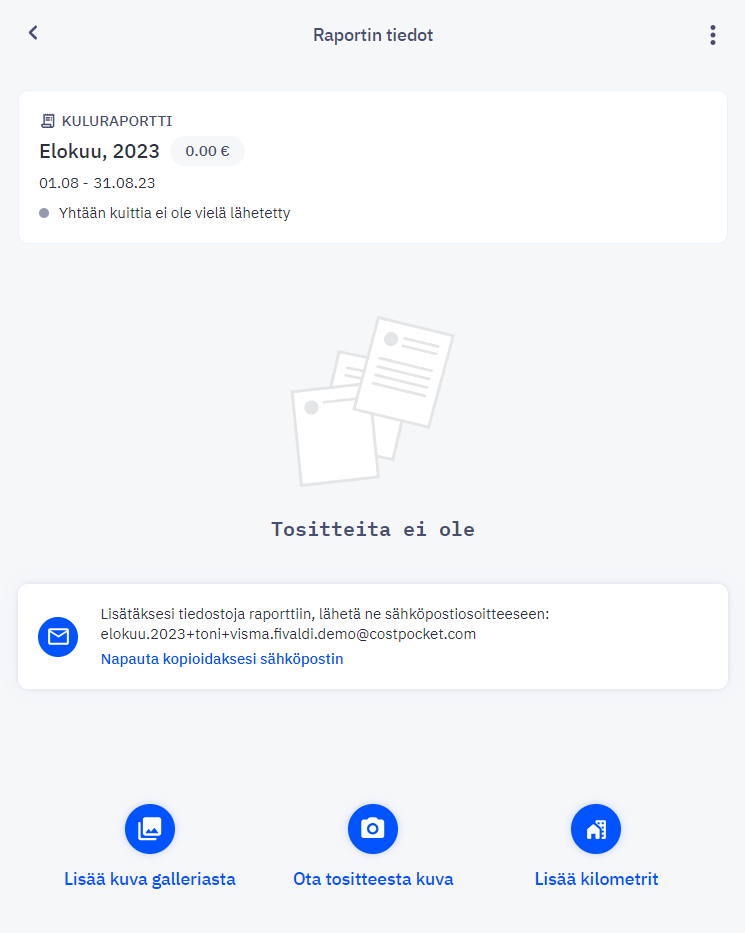
Matkaraportti:
Sovellus laskee automaatttisesti päivärahan määrän koti- sekä ulkomaan matkoissa. Muistathan merkitä myös ilmaiset ateriat, jotka vaikuttavat päivärahan määrään.
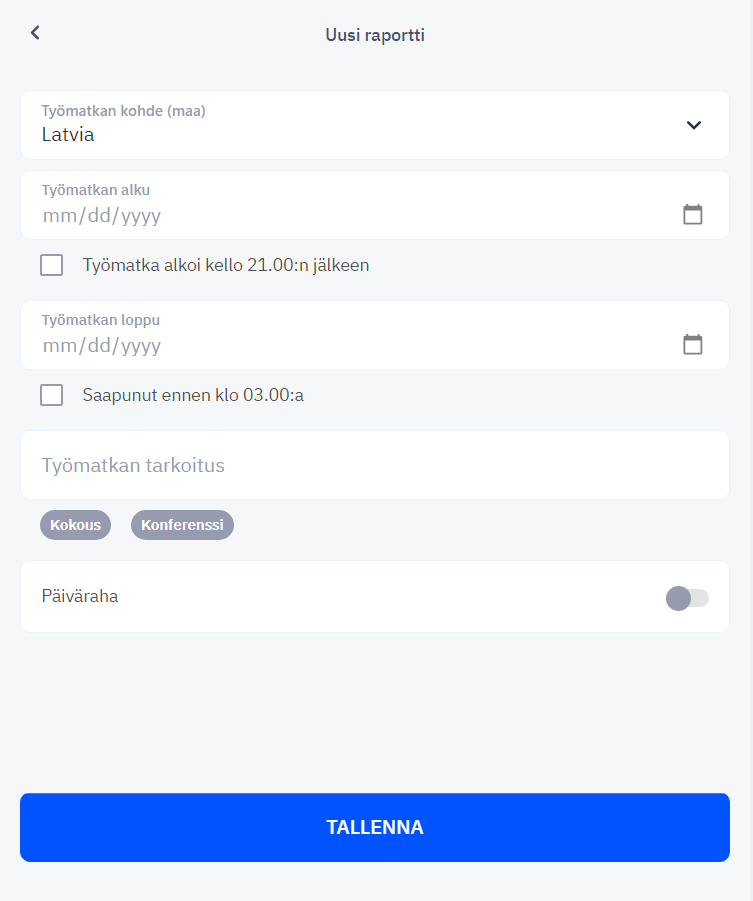
Lisää kaikki oleelliset kulutositteet raporttiisi.
Kun raportti on valmis ja olet lisännyt kuitit, klikkaa "Lähetä raportti" nappia ja raportti siirtyy Fivaldiin. Voit lisätä raporttiisi myös kilometrit kilometrikorvauksia varten. Oikeasta alakulmasta löydät “Lisää kilometrit” napin.
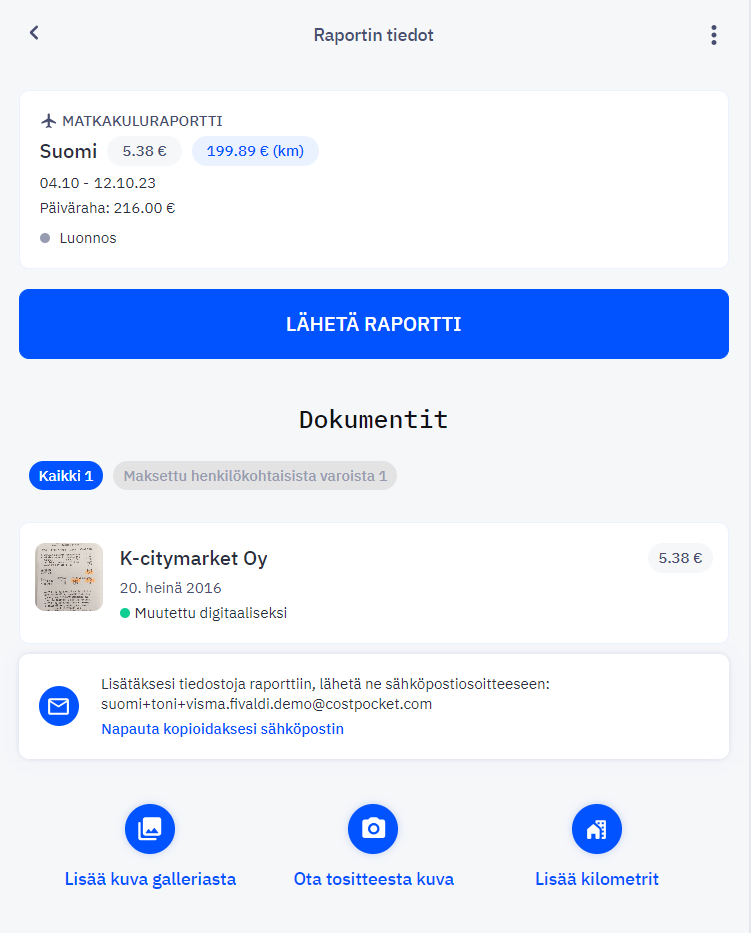
Valittuasi “Lisää kilometrit” aukeaa valikko, jossa voit lisätä matkan aloituksen.
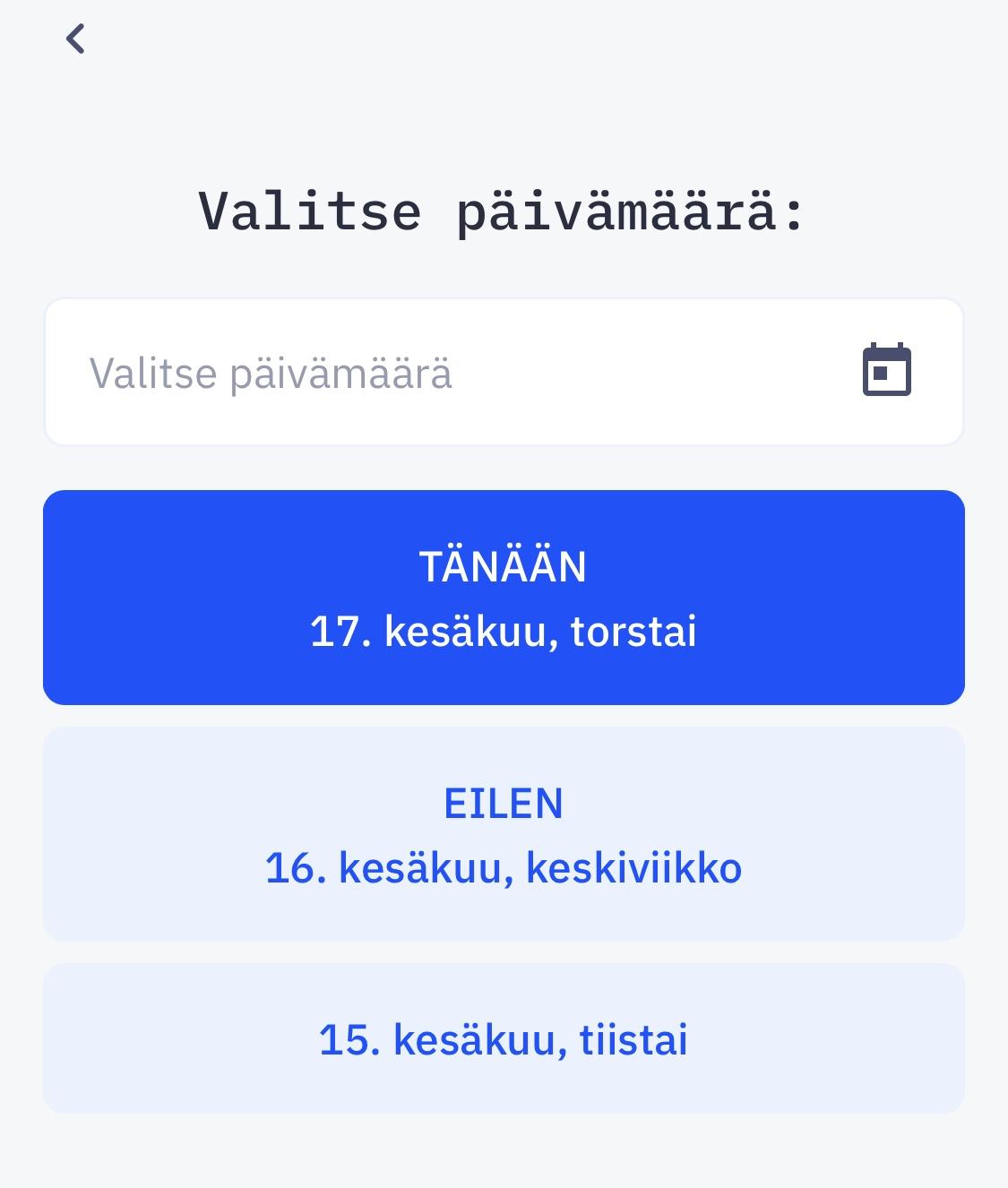
Voit valita ajoneuvosi aina yrityksen autosta moottorikelkkaan.
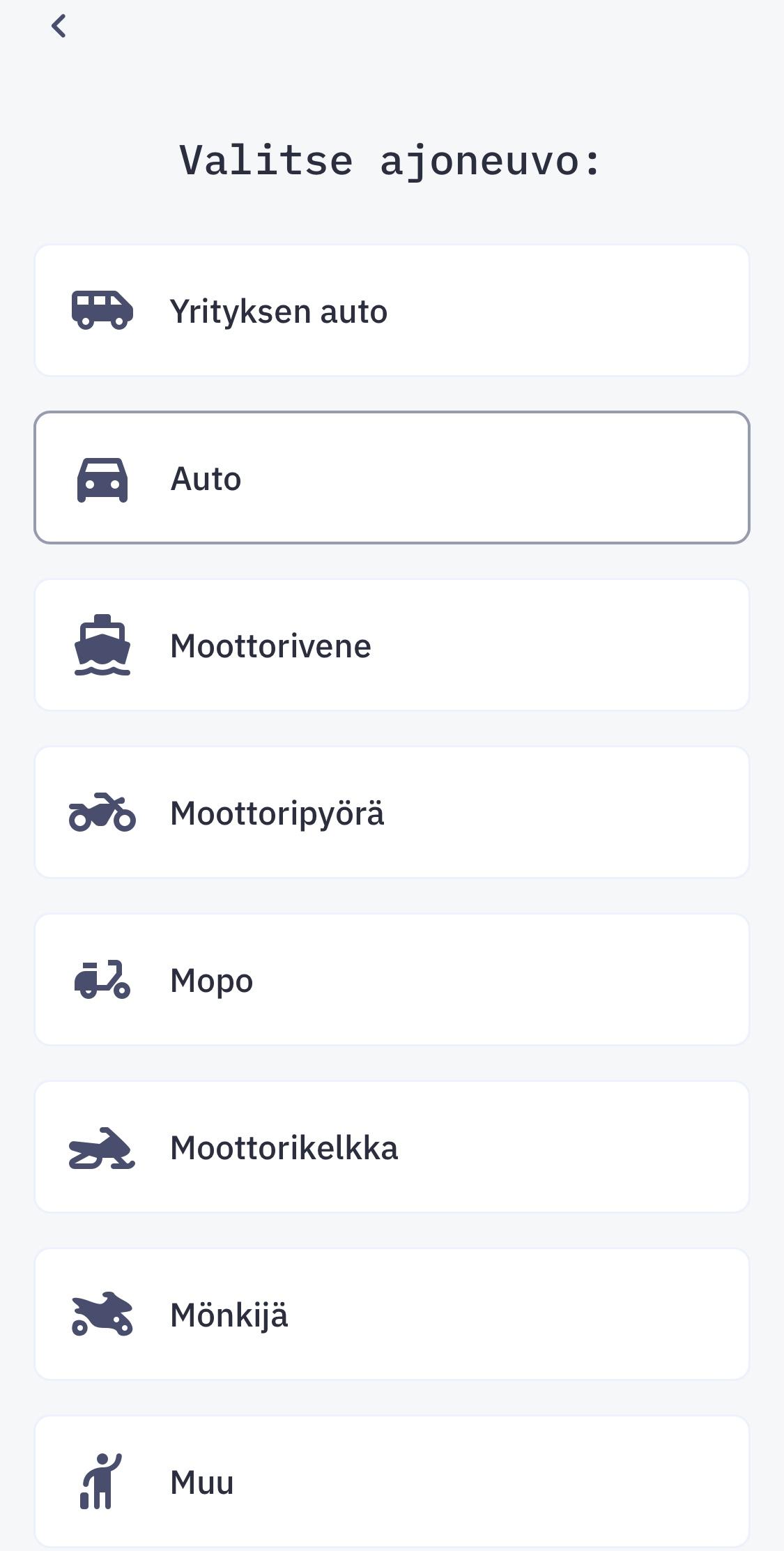
Kun olet lisännyt lähtöpisteen sekä määränpään, laskee ohjelmamme automaattisesti kilometrit.
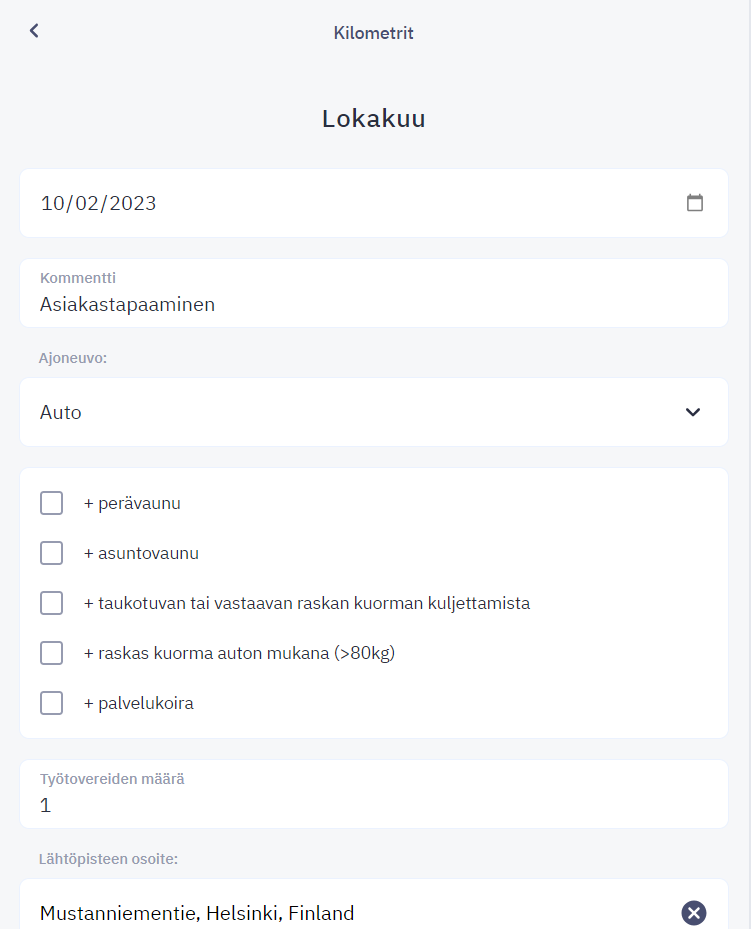
Lopuksi voit valita työtovereiden määrän, oliko matka meno-paluu, tarkentaa kilometrien määrää jne. Lopuksi paina "Tallenna".
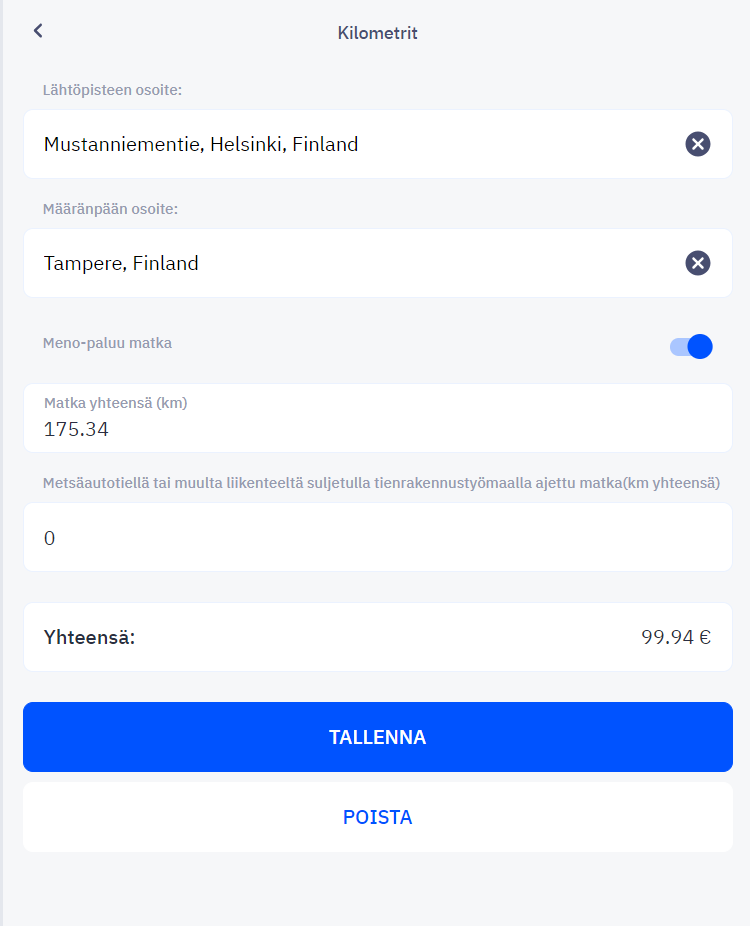
Voit myös lähettää laskut sähköpostistasi. Jokaisella yrityksellä on yksilöllinen sähköpostiosoite, jonka löydät asetusten alta. Jos olet saanut kuitteja tai laskuja sähköpsotiisi, voit välittää sähköpostin kopioimaasi CostPocket sähköpostiin. Tämän jälkeen dokumentit siirtyvät automaattisesti Fivaldiin.
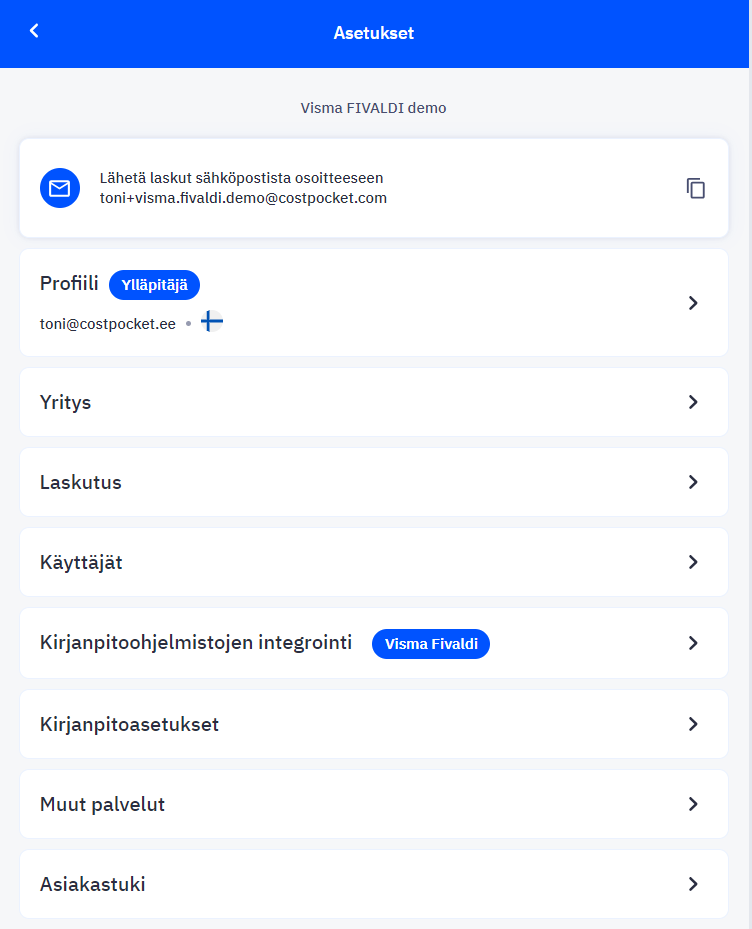
On myös mahdollista välittää kuitit ja laskut sähköpostista raportille kopioimalla raportin puolelta CostPocket sähköposti.
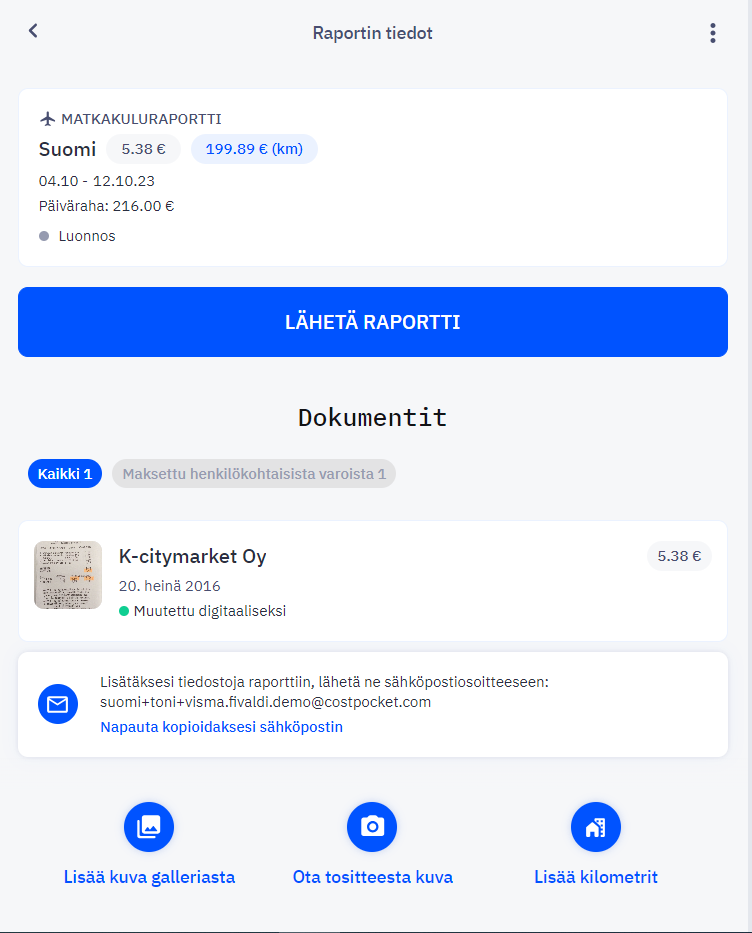
Kaikki Lähetetyt dokumentit ja raportit löydät Fivaldista kohdasta “Ostot” ja “Ostolaskujen kierrätys”.